マイドキュメント以外のセキュリティが設定できません
Windows XP Home Edition では、NTFS でフォーマットされていても、フォルダのプロパティに [セキュリティ] タブがありません。
ユーザープロファイルフォルダ以下に限り、フォルダのプロパティの [共有] タブにある「このフォルダをプライベートにする」にチェックすることで、自分だけがアクセス可能な NTFS アクセス権を設定することが可能です。
ユーザープロファイルフォルダ以下に限り、フォルダのプロパティの [共有] タブにある「このフォルダをプライベートにする」にチェックすることで、自分だけがアクセス可能な NTFS アクセス権を設定することが可能です。
自分のプロファイルフォルダ以外に NTFS アクセス権を設定したい場合、コマンドプロンプトで cacls コマンドを使用してください。
[スタート]-[ファイル名を指定して実行] から cmd を起動し、cacls /? を実行すると、詳細な使用方法が表示されます。
どうしても GUI で設定したい場合は、セーフモードで起動することで、従来通りの [セキュリティ] タブが表示されます。
| 詳細表示 |
XP でアイコンの表示がおかしい
Windows XP でアイコン表示が崩れたり、アプリケーションをバージョンアップしても、アイコンが旧バージョンのままの場合があります。多くの場合アイコンキャッシュが 破損したか、キャッシュの更新に失敗していることが原因ですが、Windows XP には、Windows 9x/Me/2000 のような ShellIconCache ファイルがありません。
XP のアイコンキャッシュを削除するには、次の手順を実行してください。
XP のアイコンキャッシュを削除するには、次の手順を実行してください。
- [スタート]-[ファイル名を指定して実行] をクリックします。
- 名前に %USERPROFILE%\Local Settings\Application Data を記入して「OK」します。
- 開いたフォルダにある IconCache.db ファイルを削除します。
隠しファイルなので、フォルダオプションで「すべてのファイルとフォルダを表示する」にチェックしていないと表示されません。
| 詳細表示 |
縮小版表示でファイル名が表示されません
XP で縮小版表示すると、サムネイル画像だけが表示され、ファイル名が表示されないことがあります。Shift キーを押しながら縮小版表示のフォルダを開くとファイル名を非表示にできるため、表示したい場合は再度 Shift キーを押しながら該当フォルダを開いてください。
| 詳細表示 |
XP の IE やエクスプローラでステータスバーが表示されません
Windows XP のエクスプローラや Internet Explorer で、ステータスバーが表示されないことがあります。
メニューバーから [表示]-[ステータスバー] をクリックすることでステータスバーを表示できますが、別のフォルダなどに反映されない場合があります。
すべてのウィンドウでステータスバーを表示させたい場合、次の手順を試みてください。
メニューバーから [表示]-[ステータスバー] をクリックすることでステータスバーを表示できますが、別のフォルダなどに反映されない場合があります。
すべてのウィンドウでステータスバーを表示させたい場合、次の手順を試みてください。
- エクスプローラを起動します。
- [ツール]-[フォルダオプション] をクリックします。
- [表示] タブをクリックし、「各フォルダの表示設定を保存する」のチェックを解除して「OK」をクリックします。
- メニューバーから [表示]-[ステータスバー] をクリックしてステータスバーを表示します。
| 詳細表示 |
XP のタスクバーが消えてしまいます
Windows XP で、「タスクバーを隠す」設定をしていないにもかかわらず、タスクバーが画面下に隠れてしまうことがあります。
この場合、タスクバーを引っ張り出しても、Windows を再起動すると再び隠れてしまいます。
ATOK パレットなどをタスクバーの通知領域に格納するとこの現象が発生することがあるため、IME 2002 以外のツールバーは格納しないよう運用してください。
| 詳細表示 |
XP のアイコンテキストが透明化されません
XP はデスクトップアイコンテキストの背景が透明化されますが、「ファイルと設定転送ウィザード」を使ったり、以前の Windows からアップグレードした場合、透明化が行われないことがあります。
透明化されない場合、次の手順で透明化の設定を行ってください。
透明化されない場合、次の手順で透明化の設定を行ってください。
- [スタート]-[コントロールパネル] から「システム」を起動します。
- [詳細設定] タブをクリックし、パフォーマンスの「設定(S)」ボタンをクリックします。
- [視覚効果] タブの「デスクトップのアイコン名に影をつける」にチェックして「OK」をクリックします。
| 詳細表示 |
特定のプログラムが、よく使うプログラムのリストに登録されません
Windows XP のスタートメニューには、よく使うプログラムが自動登録されるエリアがありますが、何回起動しても一向に登録されないアプリケーションがあります。
プログラム名に特定の文字列が含まれていたり、ファイル名が特定のものである場合、よく使うプログラムには登録されません。
特定の文字列や、ファイル名は次の場所に登録されています。
- 文字列
HKEY_LOCAL_MACHINE \Software \Microsoft \Windows \CurrentVersion \Explorer \FileAssociation の AddRemoveNames - ファイル名
HKEY_LOCAL_MACHINE \Software \Microsoft \Windows \CurrentVersion \Explorer \FileAssociation の AddRemoveApps
ユーザーごとに特定のプログラムを登録しないように設定するには、次の手順を実行します。
- [スタート]-[ファイル名を指定して実行] から regedit を起動します。
- HKEY_CLASSES_ROOT \Applications 以下から登録したくないプログラムファイル名をクリックします。
- [編集]-[新規作成]-[文字列] で NoStartPage を作成します。
| 詳細表示 |
デスクトップに「マイドキュメント」が無いのですが
デスクトップの「マイドキュメント」フォルダを消してしまった場合、次の手順で回復させることができます。
- デスクトップの何も何ところを右クリックして [プロパティ] をクリックします。
- [デスクトップ] タブをクリックし、「デスクトップのカスタマイズ」ボタンをクリックします。
- [一般] タブの「マイドキュメント」にチェックします。
- 「OK」「OK」をクリックします。
また、グループポリシーで「マイドキュメント」を削除することもできるので、以下のような手順でグループポリシーもチェックしてください。
- [スタート]-[ファイル名を指定して実行] から gpedit.msc を起動します。
- [ユーザーの構成]\[管理用テンプレート]\[デスクトップ] を開きます。
- 「デスクトップからマイドキュメントを削除する」が有効になっていたら、無効または未構成に変更します。
| 詳細表示 |
タスクマネージャのタブやタイトルバーがなくなりました
タスクマネージャは、[アプリケーション] [プロセス] [パフォーマンス] 各タブの枠部分 (例えば、[アプリケーション] タブの「アプリケーションの終了」ボタンの左側の領域) をダブルクリックすると、内容を最大化表示することができます。
このとき、他のタブやウィンドウタイトルバーは見えなくなります。
再度、枠をダブルクリックすることで、もとの表示に戻ります。
このとき、他のタブやウィンドウタイトルバーは見えなくなります。
再度、枠をダブルクリックすることで、もとの表示に戻ります。
| 詳細表示 |
タスクマネージャが起動しません
Ctrl+Shift+ESC や Ctrl+Alt+Del を押しても、タスクバーを右クリックして [タスクマネージャ] をクリックしても、タスクマネージャが起動しなくなることがあります。 これは、Klez ウィルスに感染した場合の典型的な症状なので、「ウィルスやスパイウェアをチェックするには?」を参照してすみやかにチェックすることをお勧めします。
| 詳細表示 |

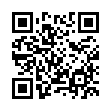
 携帯電話で上記のQRコードを読み取りアクセスして頂くか、
携帯電話で上記のQRコードを読み取りアクセスして頂くか、 スマートフォンの場合は、この
スマートフォンの場合は、この